336x280(권장), 300x250(권장), 250x250, 200x200 크기의 광고 코드만 넣을 수 있습니다.
블루투스 장치관리자에서 보이지 않음 이슈사항 [참고]
발생화.
블루투스 드라이버 버전 업데이트 또는 설치 중 오류, 실패 등으로인한
블루투스
기능이 비활성화됨
잘못된 드라이버 제거 작업
1. [제어판]으로 가시고 오른쪽 상단에 [보기 기준]을 [큰 아이콘]으로 설정 해주세요.
2. [장치 관리자]를 선택하시고, [보기]메뉴에서 [숨겨진 장치 표시]를 해주시면 블루투스 장치가 보일 것입니다.
3. 블루투스 장치를 확장 하시고 안에 있는 블루투스 장치를 마우스 오른쪽 버튼을 눌러 [삭제]를 해주시기 바랍니다.
4. 다시 [제어판]으로 진입 해주시고, [프로그램 및 기능]을 선택합니다.
5. 프로그램 리스트 중에서 [INTEL BLUETOOTH]또는 [인텔 블루투스]라고 문구로 들어간 드라이버를 제거 하십시오.
6. 노트북을 다시 부팅 해주시기 바랍니다.
'Windows > Repair' 카테고리의 다른 글
| 인터넷 옵션을 통한 액티브x 또는 다운로드 오류 해결 (0) | 2019.12.05 |
|---|---|
| 아수스 메인보드 설정값초기화 안됨 오류 (0) | 2019.01.13 |
| 블루스크린 (0) | 2018.11.08 |
| 윈도우 부팅시 아이콘없이 바탕화면만 떠있는경우 (0) | 2018.10.15 |
| 윈도우10 설치 도우미 삭제해도 설치되는 경우 (0) | 2018.08.14 |
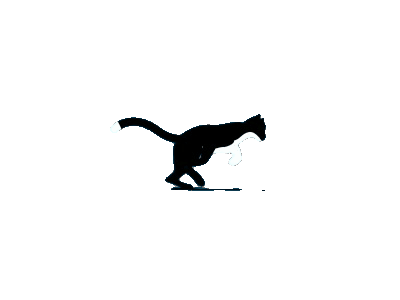


댓글